最近、Avgleというアダルト動画サイトは大人気で、無料・無修正・高画質などの動画がいっぱい、登録も不要でアダルト動画を楽しむことができます。日本国内販売・レンタルのアダルト動画だけでなく、個人撮影・海外無修正・3D動画も満載です。世界一のPornhubより、Avgleは動画の数がより及ばないですが、画質の方がAvgleの勝だ。また、今認証された創作者だけが動画をアップロードできPornhubと比べて、やはりAvgle動画の方がより独特的です。(Pornhub動画の保存方法はこちらへ)
気に入りのアダルト動画を何時までも楽しみたいなら、Avgleのアダルト動画をダウンロードして保存することが最適だと思います。今回は2020年最新のPC・スマホでAvgleの動画をダウンロード・保存する方法を皆さんに紹介しようと思います。
一、Avgleをダウンロードできない場合、動画を録画する
現在、サイト安全性向上のため、Avgleの動画を再生する前に完成すべき「イメージ認証」を導入しました。この原因で、動画ダウンロードソフトがAvgleのURLを認識できない、もしくは認識できてもダウンロードできない/数秒だけのプレビュー動画がダウンロードされる状況が増えています。
どうしてもAvgleの動画を保存したい場合、筆者はスクリーン画面を直接に録画する方法をお勧めします。録画にしたら、画質が劣化するかも?実際に、「VideoSolo スクリーン録画」のような専門録画ソフトを利用すれば、ダウンロードされた動画の画質を上回るも可能です。
「VideoSolo スクリーン録画」は高画質でパソコンの画面を任意範囲やフルスクリーンで録画できるソフトです。1080pの高画質で、画面と音声を同時同期に録画できますから、Avgle動画を保存するための最良の選択です。Avgleの動画保存には何の制限もなし、ダウンロードできない好きな動画を録画することですべてMP4の形式で保存できます。また、動画編集機能も搭載していますので、録画した動画をカスタマイズできます。

「VideoSolo スクリーン録画」でAvgleを録画する方法は以下の通りになります。
1、保存したいAvgle動画の録画範囲と音声を調整する
まずはChromeなどのブラウザで保存したいAvgle動画の再生ページを開きます。Avgle動画を保存するには、「VideoSolo スクリーン録画」を起動してから、画面の左側から一番目の 「動画 レコーダー」 ボタンを選択してください。
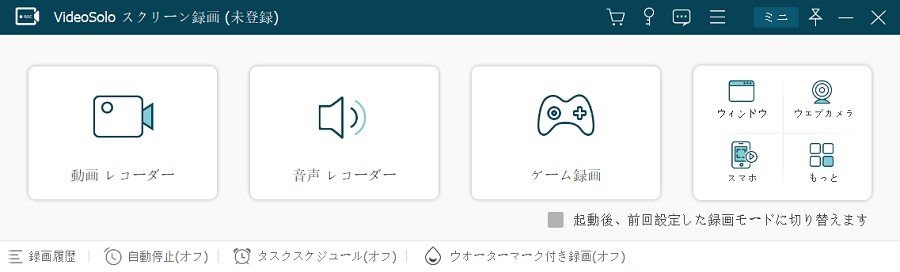
それからAvgle動画録画の設定画面に入ります。この画面で左側から一番目のアイコンの下にある入力欄に数字が入れ替わると、保存したいAvgle動画の録画範囲が任意に変えられます。
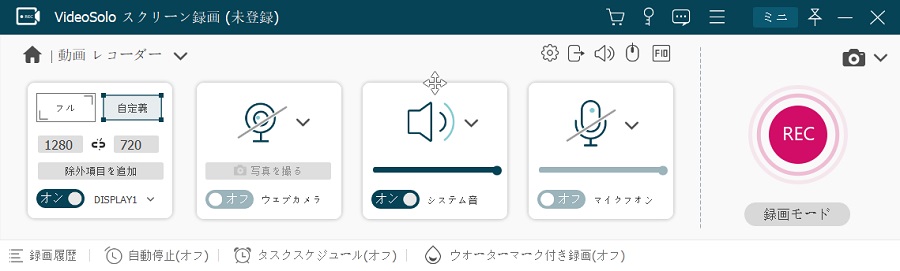
アイコンをクリックして、Avgle動画の録画範囲の設定メニューが現れます。また 「録画」 を押して、録画するウィンドウを選択できます。そして、パソコンの音声を適当に調整します。
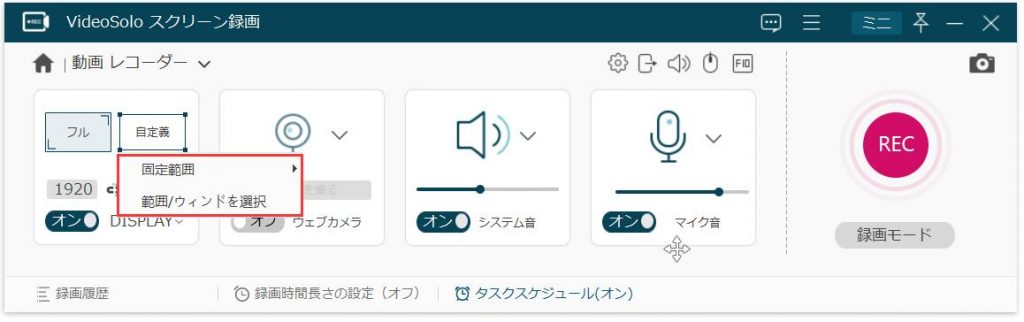
2、保存したいAvgle動画の録画を開始する
準備が出来たら、 「REC」 ボタンを押すと、カウントダウンの次に保存したいAvgle動画の録画が始まります。また、録画中に需要があれば、ツールバーによってスナップショットができます。
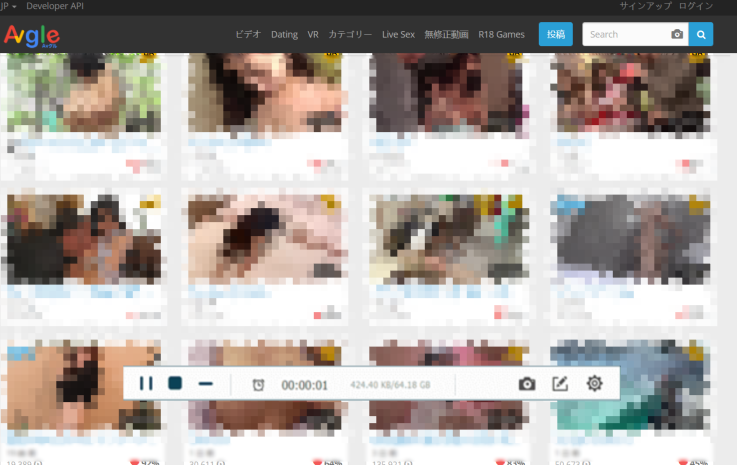
3、Avgle動画の録画を保存する
保存したいAvgle動画の録画が終わったら、終了ボタンを押すと、プレビューウィンドが表示します。うまく録画できたのかを確認してから、 「ビデオを保存」 をタップして、Avgle動画の録画を保存します。
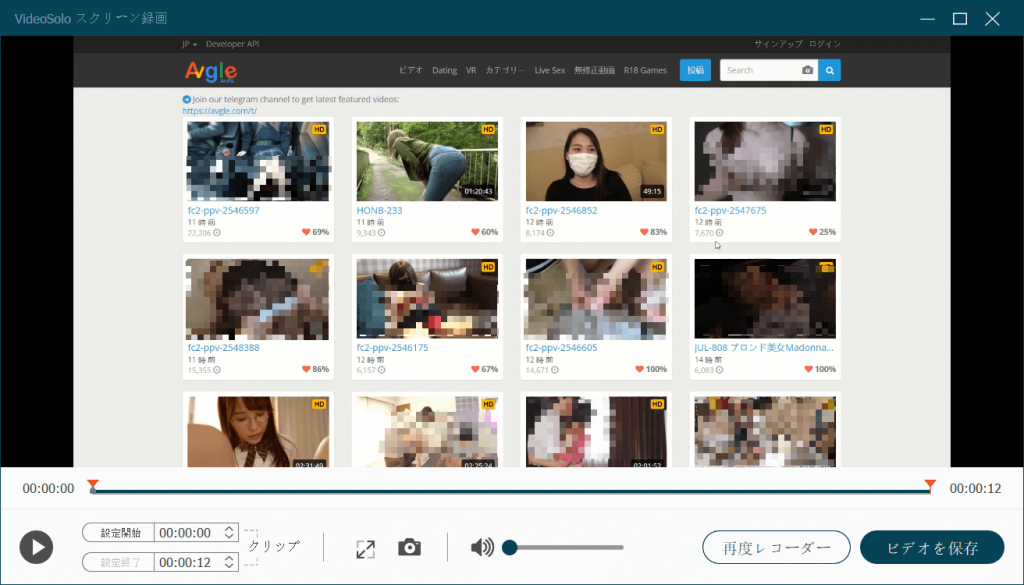
二、「Streambyte for Video 究極動画ダウンローダー」でAvgle動画を保存
WEB式の動画ダウンローダーは便利ですが、ダウンロード対応の形式が少ないから、ダウンロードした動画を直接にiPhone・スマホ・iPadなどで再生することができません。この場合、ソフトの動画ダウンローダーがオススメです。
「StreamByte for Video 究極動画ダウンローダー」は役に立てると考えます。これは動画ダウンローダーと形式変換機能も搭載している実用ソフトで、ダウンロードした動画をデバイス対応の形式動画に変換することができます。なお、画質強化・動画編集などの実用機能も搭載して、手軽に多彩な動画を作成できます。
1、「究極動画ダウンローダー」をダウンロード・インストールする
まずStreamByte for Video 究極動画ダウンローダーの公式サイト (opens new window)からソフトをパソコンにダウンロード、インストールします。このソフトは無料ダウンロード可能です。
2、ダウンロードしたいAvgle動画のURLをコピーする
ブラウザでダウンロードしたいAvgle動画を開き、そしてページのURLをコピーします。

3、ソフトでURLを分析する
インストールししたソフトを起動して、画面にある分析欄に先コピーしたURLをペーストします。左下の出力ファイルでニコニコの音声ファイルの保存先を設定してから 「分析」 を押します。
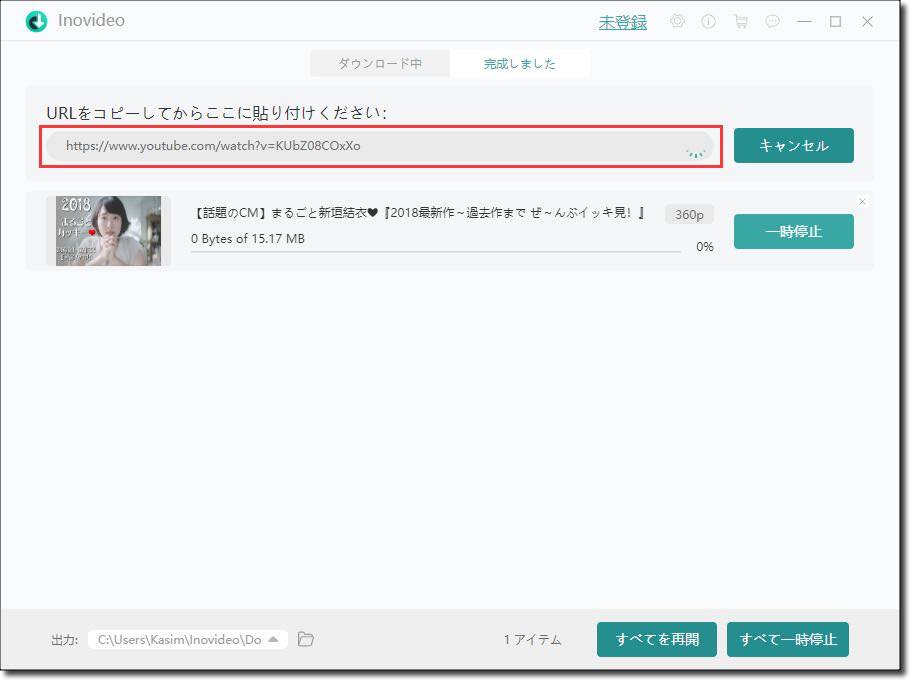
4、画質・サイズなどを設定する
そして、ソフトは選択可能の画質・サイズなどのリストを表示します。需要によって、項目にチェックを入ればいいです。出力形式を決まったら、 「ダウンロード」 をクリックすると、動画のダウンロードが始まります。完成するまで少々お待ちください。
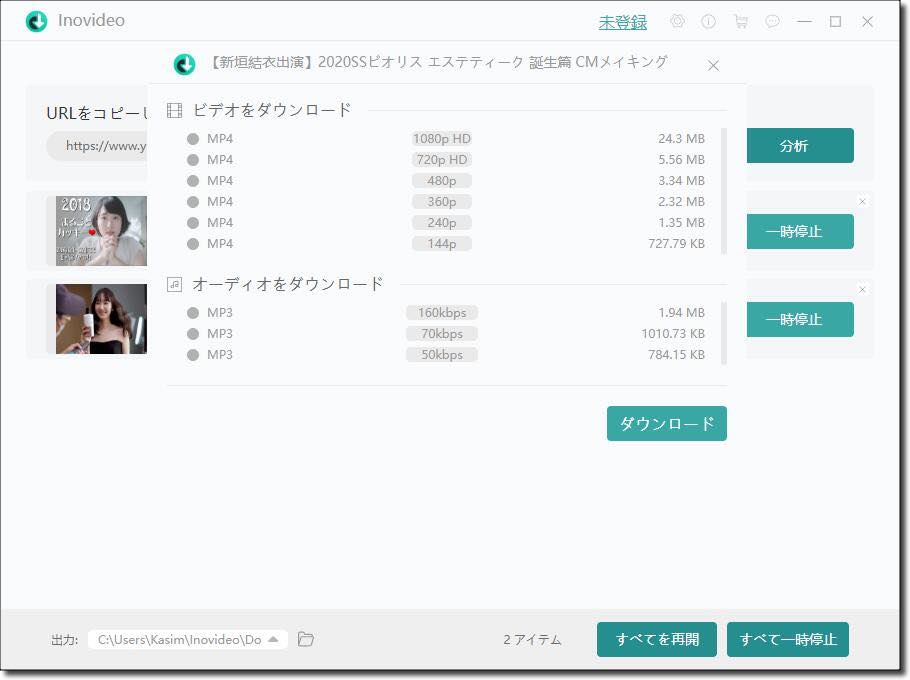
三、「Hitomi Downloader」でAvgleをダウンロードする方法
「Hitomi Downloader」は韓国の有志が開発した動画ダウンロードソフトとなります。このソフトは様々なサイトを対応できますが、Avgleの形式は特殊のため専用のChromeプラグインをインストールする必要があります。プラグインと本体両方の操作が必要のでちょっと不便です。ここでは、「Hitomi Downloader」の操作方法を紹介していきたいと思います。まず、開発者のGitHubページを確認して、ソフトをダウンロードしましょう。
ご注意:プラグインを利用する必要があるので、適用するブラウザはChromeに限定されます。
1、「Hitomi Downloader」本体が起動している状況で、ダウンロードしたいAvgle動画のページにアクセス、イメージ認証を完成して、動画を再生します。
2、再生開始の状態で、Chromeのプラグインを起動して、ダウンロードボタンを押してください。
3、「Hitomi Downloader」本体が喚起され、自動的にAvgle動画のダウンロードを開始します。
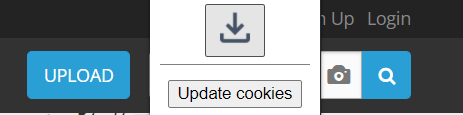
「Hitomi Downloader」はChromeプラグインまで使う、Avgleに対し特別対策を用意したが、時々ダウンロードできなくなります。「Hitomi Downloader」などの動画ダウンロードソフトのソフトの運用で問題があった場合、「VideoSolo スクリーン録画」のような専門録画ソフトのような録画ソフトで無損失のAvvgle動画をゲットしましょう。
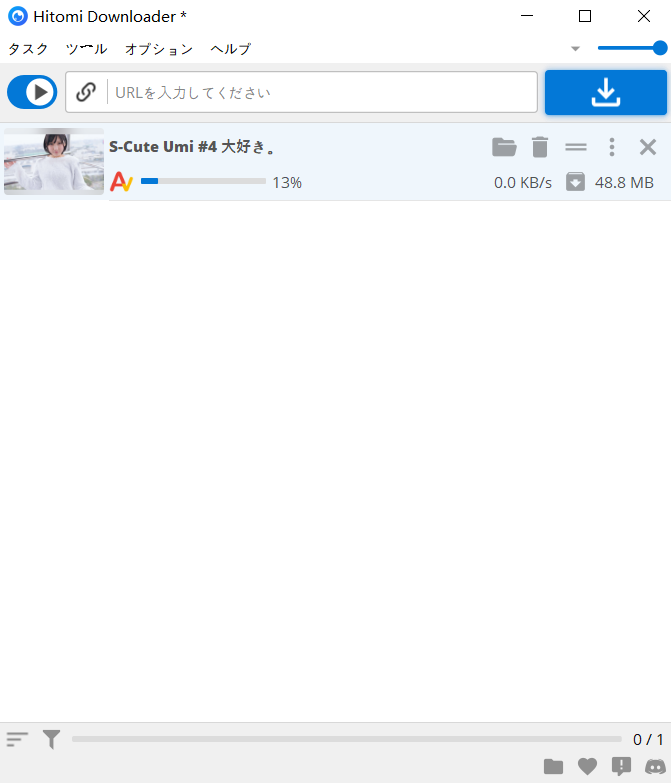
四、スマホ経由の「iSafe」でAvgle動画をダウンロード
スマホでAvgleをダウンロードしたいなら、Android/iOSデバイスを問わず対応できるソフト「iSafe」があります。外見はただのファイル管理ソフトですが、実際にアダルト動画をダウンロードし、内密に隠すことができます。「iSafe」はGoogle Playでインストールできます。ここで簡略の操作方法を紹介します。
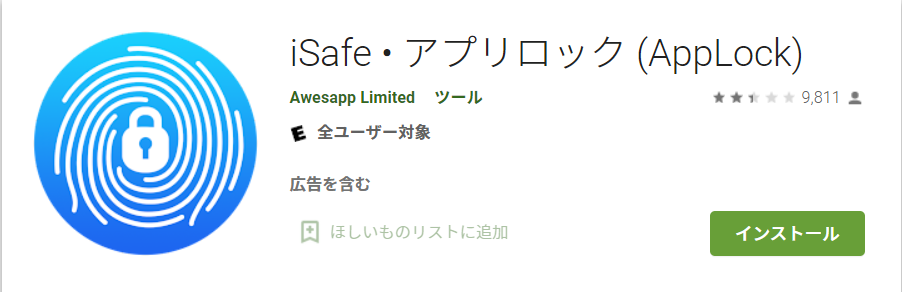
1、ソフト起動して、パスワードなどの設定を完成します。
2、ブラウザ機能を使うには「サイドバー」の「www」をタップします。「avgle.com」と入力してみてください。
3、専用のUIがでてきてカテゴリ検索やキーワード検索などが行えます。Avgle動画の再生やダウンロードができます。
「iSafe」を利用するたび、注意すべきことは
Google Playで「iSafe」を確認すると、既に低評価満載です。主に「作動不能」、「スマホ自体が再起動してしまう」、「おかしなクソアプリを強制インストさせる」などの内容です。筆者の検証によると、確かに「iSafe」は広告横行で、不正な強制操作も多いです。更に、様々なことをした後、最も重要な「Avgle ダウンロード機能」の作動も不安定なので、結局「極めて悪質なアプリ」に成り下がってしまいました。
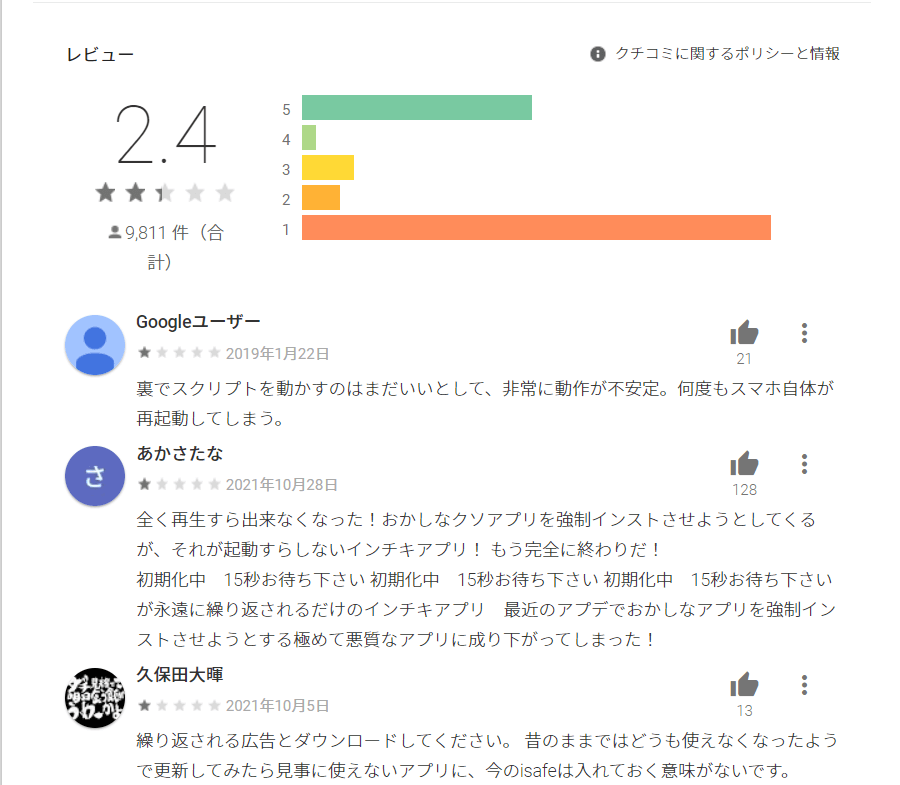
その上、筆者の一存ですが、「スマホ自体が再起動」などの問題にあったユーザーは既に「iSafe」開発者の仮想通貨マイニング(採掘)事業の生贄になった恐れがあります。端末の演算性能が無断に運用されるため、「端末の動作が遅くなる」は一番著しい特徴となります。一般的なユーザーに対し、このような危険性が高いソフトの利用は決してお勧めしません!端末と個人情報の安全を考えると、「VideoSolo スクリーン録画」のような動きの軽いソフトをお勧めします。
まとめ
今回は一気に4つのAvgle動画を保存する方法をまとめて紹介します。その中で「VideoSolo スクリーン録画」は画面録画で無制限にAvgle動画を保存することができますからぜひダウンロードして使ってくださいね。ちなみに、もし保存したAvgle動画をDVDに焼いて、テレビで楽しみたいなら、「VideoByte DVD 作成」は「VideoSolo スクリーン録画」と共に役に立てると思います。




 wpDiscuz
wpDiscuz